Android studio 使用 ImageView 加载 gif 文件
Posted 葡萄籽pp
tags:
篇首语:本文由小常识网(cha138.com)小编为大家整理,主要介绍了Android studio 使用 ImageView 加载 gif 文件相关的知识,希望对你有一定的参考价值。
使用一个开源的图片加载和缓存的第三方框架 android Glide 。
一、首先下载相应的 jar 包。
https://github.com/bumptech/glide/releases/download/v3.6.0/glide-3.6.0.jar
将 jar 包放进 libs 文件夹中,再导进工程中。
二、将 gif 文件放进 drawable 文件夹中
三、再 layout 中加入以下代码
<ImageView android:id="@+id/welcome_gif" android:layout_width="match_parent" android:layout_height="match_parent" android:scaleType="fitXY"/>
其中,
android:scaleType="fitXY"
是为了适应屏幕,充满整个屏幕,android:scaleType 还有很多其他取值。
四、相应的 Activity 中,在onCreate 中加入以下代码
ImageView welcome_gif = (ImageView) findViewById(R.id.welcome_gif); Glide.with(this).load(R.drawable.welcome_mutouren).into(welcome_gif);
其中,R.id.welcome_gif 是 ImageView 的 id 号;R.drawable.welcome_mutouren 是放入的gif 文件
 (图片来自 ui 中国)
(图片来自 ui 中国)
博客参考:https://blog.csdn.net/zhangphil/article/details/45535693
下面的内容与主题无关了,只是实现这个欢迎加载界面时的一些记录。
一、停留在欢迎页面一定的时间。
在相应的 Activity 的 onCreate() 方法中加入以下代码
Timer timer=new Timer(); TimerTask timerTask=new TimerTask() { @Override public void run() { startActivity(intent); } }; timer.schedule(timerTask,2000);//此处的Delay可以是2*1000,代表两秒
Timer是一种定时器工具,用来在一个后台线程计划执行指定任务。 TimerTask一个抽象类,它的子类代表一个可以被Timer计划的任务。 用Timer线程实现和计划执行一个任务的基础步骤: 1.实现自定义的TimerTask的子类,run方法包含要执行的任务代码。 2.实例化Timer类,创建计时器后台线程。 3.制定执行计划。这里用schedule方法,第一个参数是TimerTask对象,第二个参数表示开始执行前的延时时间 (单位是milliseconds,这里定义了2000)。还有一种方法可以指定任务的执行时间。
二、从其他页面返回时不会再次执行这个欢迎界面。
在相应页面中改写 onPause() 方法
@Override protected void onPause(){ super.onPause(); finish(); }
以上是关于Android studio 使用 ImageView 加载 gif 文件的主要内容,如果未能解决你的问题,请参考以下文章
